Извлечете или вземете време само от datetime в Excel
Ако имате списък с клетки за дата и час, сега искате да извадите всички времена само от клетките за дата и час. В Excel има някои функции, които могат да ви помогнат да разрешите тази задача, като например: функциите TIME и MOD.
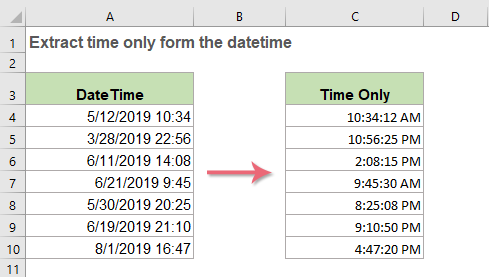
- Извличане на време само от клетки за дата и час с функция TIME
- Извличане на време само от клетки за дата и час с функция MOD
Извличане на време само от клетки за дата и час с функция TIME
Обикновено функцията TIME се използва за създаване на време с отделни часове, минути и секунди, за извличане на часа от клетките за дата и час, общият синтаксис е:
- datetime: Клетката съдържа датата и часа, от която искате да извлечете само часа.
- HOUR(), MINUTE(), SECOND(): Тези три аргумента се използват за извличане на отделния час, минута и секунда от клетката за дата.
- TIME: Тази функция се използва за комбиниране на часовете, минутите и секундите във формат за време.
1. За да извадите часовете от клетките за дата и час, трябва да приложите формулата по-долу:
И след това плъзнете манипулатора за попълване надолу до клетката, която искате да използвате тази формула, вижте екранната снимка:
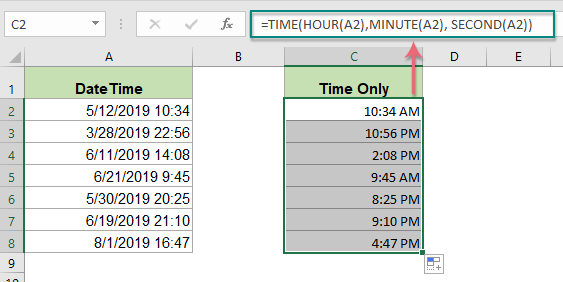
2. След това можете да форматирате клетките с формули в желания формат за време. Изберете изчислените резултати и след това щракнете с десния бутон, след което изберете Форматиране на клетки за да отворите Форматиране на клетки в диалоговия прозорец, който се отваря, задайте формат на часа, от който се нуждаете в Време категория, вижте екранната снимка:
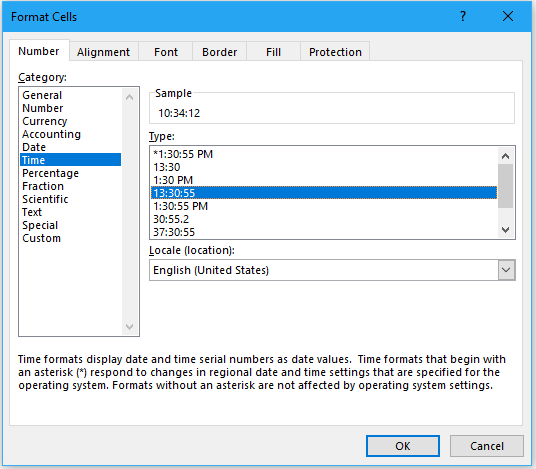
3. След като зададете формата на часа, щракнете OK бутон, изчислените часове са променени във формата на часа, от който се нуждаете, вижте екранната снимка:
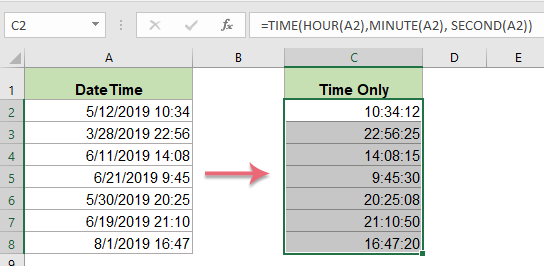
Извличане на време само от клетки за дата и час с функция MOD
Както всички знаем, датата и часът се разпознават като сериен номер, цялата част е сериен номер на дата, а дробната част е сериен номер на време в Excel. Обикновено функцията MOD връща само дробната част и отхвърля целочислената част. Така че функцията MOD може да ви помогне да извлечете времето от клетката за дата и час бързо и лесно.
Общ синтаксис:
- Време за среща: Клетката съдържа датата и часа, от която искате да извлечете само часа.
- 1: Делително число, с което да се раздели. Използвайте 1 като делител, резултатът ще бъде дробната част от числото.
1. Въведете или копирайте формулата по-долу в празна клетка и след това плъзнете манипулатора за попълване надолу към клетките, към които искате да приложите тази формула:
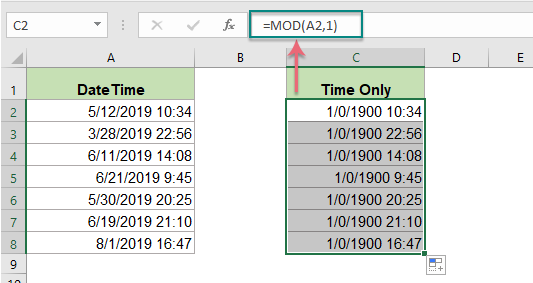
2. И след това трябва да форматирате клетките с формула като конкретен формат за време, от който се нуждаете, както в горната стъпка 2, ще получите резултата като следния:
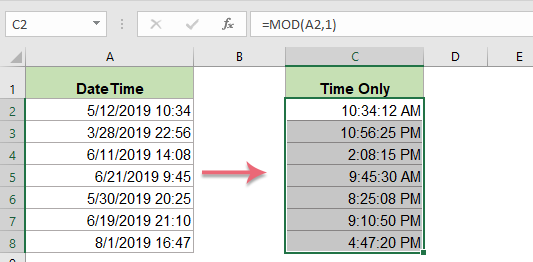
Използвани относителни функции:
- TIME:
- Тази функция се използва за връщане на десетично число за определено време с час, минута и секунда.
- MOD:
- Връща остатъка от две числа след деленето.
Статии за относително време:
- Добавяне или сумиране на времена за 24 часа в Excel
- Обикновено, когато добавяте или сумирате времена в Excel, ще получите окончателно изчисления резултат в рамките на 24 часа. Какво ще кажете за добавяне или сумиране на времена за 24 часа, за да се покаже реалният резултат?
- Добавете време със стъпки в часове/минути/секунди в Excel
- Да предположим, че сте инвеститор в акции и трябва да записвате ценовото разнообразие на определена акция на всеки 20 минути, какво бихте направили, за да създадете бързо времевия списък със стъпки от 20 минути?
- Преобразувайте формата на времето от 12 часа в 24 часа и обратно в Excel
- Когато работите с Excel в ежедневната си работа, можете да използвате различен формат за време при различни условия, като 12-часов формат и 24-часов формат. Но как бихте могли да преобразувате формат на времето от 12 часа в 24 часа и обратно в Excel?
- Комбинирайте колоните за дата и час в една колона в Google Таблици
- В таблиците на Google трябва да комбинирате колоната за дата и колоната за час в една колона, както е показано на следната екранна снимка, как можете да се справите с това в таблиците на Google?
- Премахване на дата от дата и час в Excel
- Ако имате списък с печати за дата и час в работния си лист и сега искате да премахнете датата от датата час и да оставите само часа. Имате ли бързи методи за справяне с тази работа?
Най-добрите инструменти за производителност в офиса
Kutools за Excel - помага ви да се откроите от тълпата
Kutools за Excel разполага с над 300 функции, Гарантираме, че това, от което се нуждаете, е само на един клик разстояние...

Раздел Office - Активиране на четене и редактиране с раздели в Microsoft Office (включително Excel)
- Една секунда за превключване между десетки отворени документи!
- Намалете стотиците кликвания на мишката за вас всеки ден, кажете сбогом на ръката на мишката.
- Увеличава продуктивността ви с 50% при преглеждане и редактиране на множество документи.
- Внася ефективни раздели в Office (включително Excel), точно като Chrome, Edge и Firefox.
